Le répertoire AppData, créé par Windows 10, est par défaut invisible. Il devient accessible lorsque l’utilisateur choisit d’afficher les fichiers et dossiers cachés du système. Ce répertoire réside à la racine du dossier personnel de chaque utilisateur.
Comment transférer le répertoire AppData
Le répertoire AppData de Windows 10, avec ses trois sous-répertoires – Local, LocalLow et Itinérant – a été largement évoqué. Ces sous-répertoires hébergent des dossiers créés par les applications. Bien que ces dernières soient installées sur le lecteur C, elles stockent des données utilisateur spécifiques, comme les profils Chrome, dans le répertoire AppData.
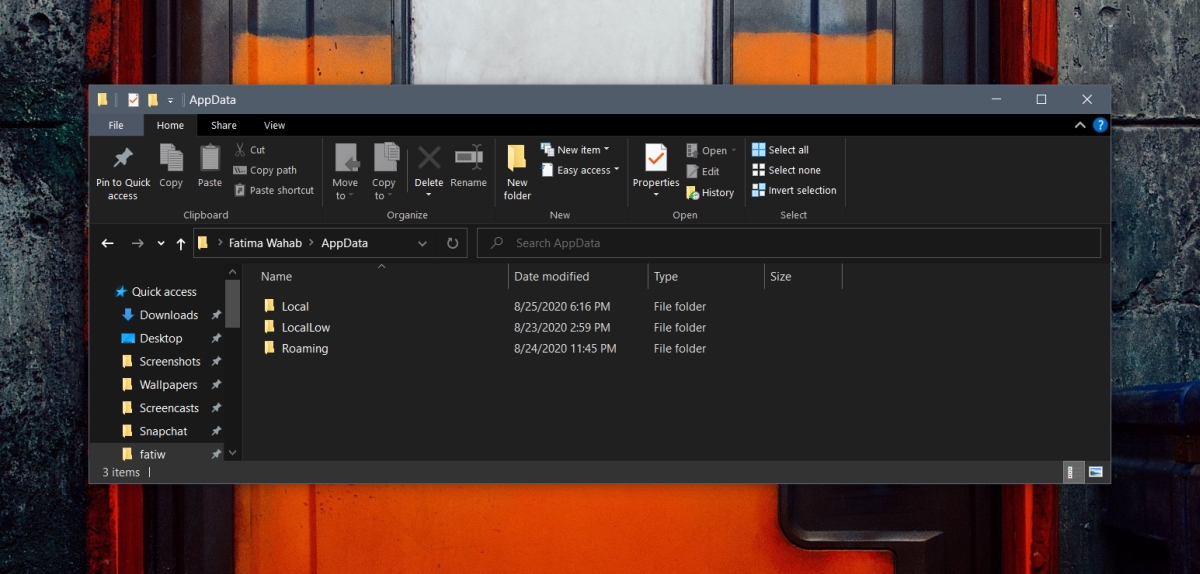
Ce répertoire peut prendre une taille considérable, occupant beaucoup d’espace sur le lecteur C (ou le lecteur où est installé Windows). Un déplacement classique est impossible car les applications sont programmées pour le trouver à son emplacement par défaut. Pour déplacer AppData, il faut utiliser une jonction ou un lien symbolique.
Choisissez le nouvel emplacement du répertoire AppData, puis déplacez-le. Ensuite, créez un lien de jonction vers le répertoire AppData à l’endroit suivant:
C:UsersYourUserName
Ouvrez l’invite de commande en tant qu’administrateur. Exécutez la commande suivante, en adaptant les chemins aux vôtres. Remplacez ‘chemin vers le lien de jonction’ par le chemin C: UsersVotreNomUtilisateurAppData et ‘chemin d’accès au dossier cible’ par le chemin vers le nouvel emplacement d’AppData.
mklink /J "chemin vers le lien de jonction" "chemin d'accès au dossier cible"
Exemple:
mklink /J "C:UsersfatiwAppData" "D:AppData"
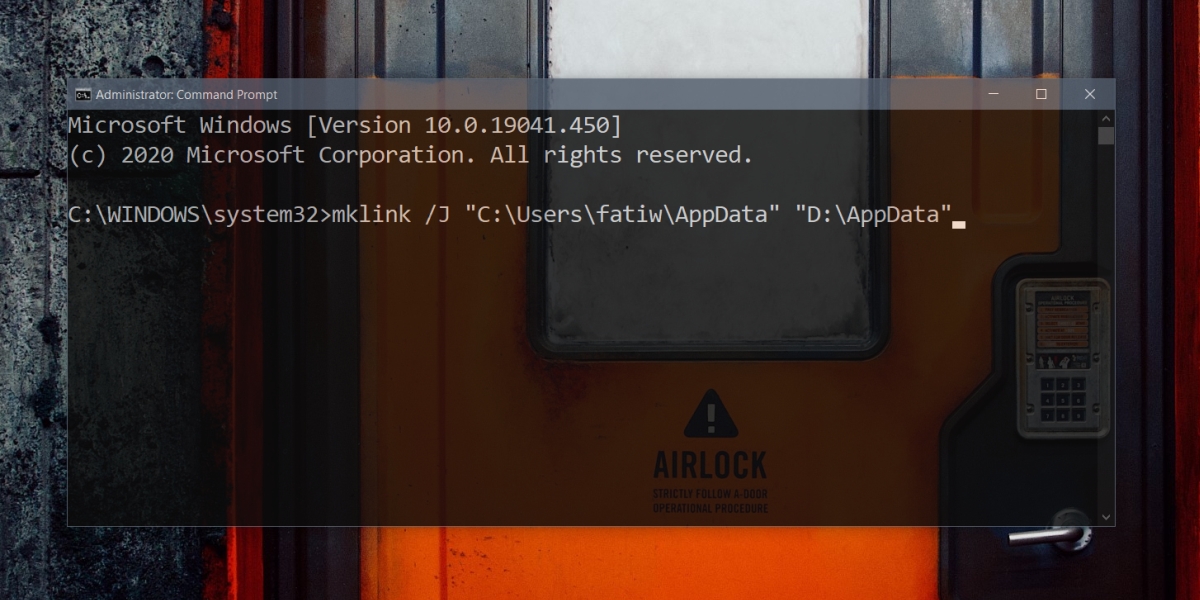
Rétablir l’emplacement d’origine du répertoire AppData
Si vous souhaitez ramener le répertoire AppData à son emplacement d’origine, la procédure est simple.
Ouvrez l’invite de commande en tant qu’administrateur. Pour supprimer le lien de jonction créé, utilisez la commande ci-dessous, après avoir mis à jour le chemin.
rmdir "chemin vers le lien de jonction"
Déplacez enfin le répertoire AppData vers l’emplacement d’origine:
C:UsersYourUserName
En conclusion
Le principal obstacle au déplacement du répertoire AppData réside dans le fait que les applications le recherchent à son emplacement par défaut. La jonction permet aux applications d’y accéder comme s’il s’y trouvait toujours. Cette méthode devrait fonctionner correctement, mais si une application rencontre des problèmes, il est conseillé de restaurer le répertoire AppData à son emplacement initial. Si vous manquez d’espace sur votre lecteur C, examinez le répertoire AppData et supprimez les dossiers appartenant à des applications désinstallées, car ils sont rarement effacés lors de la désinstallation.